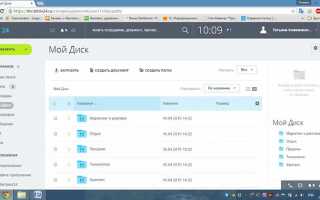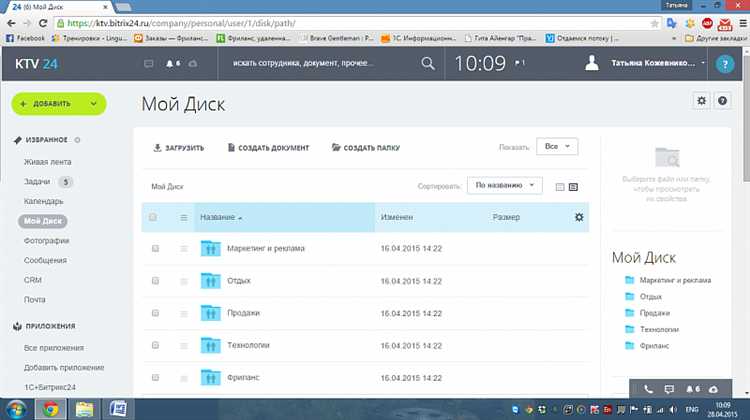
Шаблоны документов в Битрикс24 позволяют автоматизировать оформление договоров, актов и других бизнес-бумаг, значительно снижая время на их подготовку. Настройка шаблона требует понимания структуры документа и возможностей редактора, встроенного в систему.
Для начала нужно определиться с типом документа и подготовить исходный файл в формате .docx, учитывая обязательные поля для автоматической подстановки данных из CRM. Следующий этап – загрузка шаблона в модуль «Документы» или «CRM» с последующим привязыванием переменных к полям сущностей, таких как Контакт, Сделка, Компания.
Особое внимание стоит уделить корректному обозначению плейсхолдеров, иначе данные не будут подставляться автоматически. В статье подробно рассмотрены ключевые шаги настройки шаблона, включая рекомендации по тестированию и использованию в рабочих процессах Битрикс24.
Создание шаблона документа в Битрикс24: пошаговая инструкция
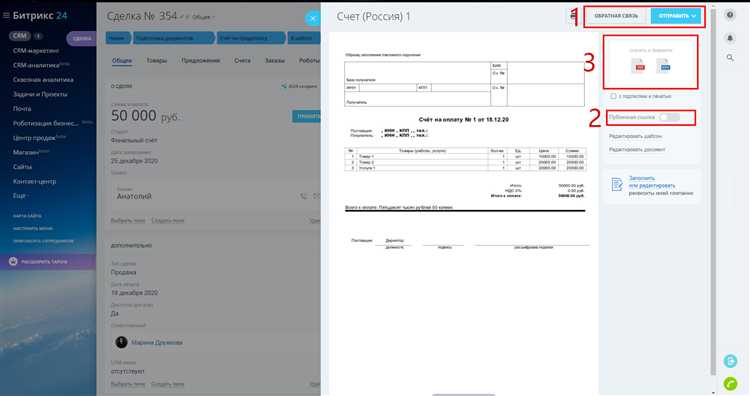
Авторизуйтесь в вашем аккаунте Битрикс24 и перейдите в раздел «Документы» или «CRM» в зависимости от вашего тарифа и настроек. Откройте меню «Шаблоны документов» через раздел «Настройки» или «Автоматизация».
Нажмите кнопку «Создать шаблон» и выберите тип документа – договор, счет, акт или другой формат, необходимый для вашей работы.
Заполните название шаблона и укажите связанный с ним модуль (например, сделки, лиды или контакты), чтобы шаблон автоматически подставлял данные из CRM.
Добавьте необходимые поля и переменные. Для этого используйте встроенный редактор, выбирая доступные поля из CRM, такие как имя клиента, сумма сделки, дата и прочие параметры. Это обеспечит динамическое заполнение шаблона при создании документа.
Настройте структуру документа, добавляя текст, таблицы и разделы. В редакторе можно форматировать шрифты и выравнивание, а также вставлять автоматические номера и даты.
Проверьте шаблон через функцию предварительного просмотра, подставив тестовые данные из CRM, чтобы убедиться в корректности отображения и заполнения полей.
Сохраните шаблон и при необходимости назначьте права доступа для пользователей или групп, чтобы ограничить редактирование и использование.
Используйте готовый шаблон при создании новых документов, выбирая его в списке доступных и автоматически получая все необходимые данные без ручного ввода.
Подготовка исходных данных для шаблона документа
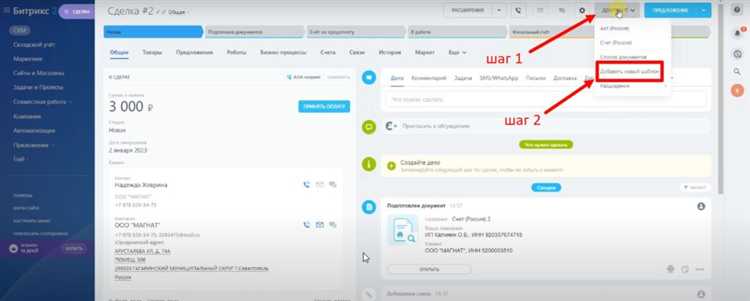
Для создания шаблона документа в Битрикс24 требуется четкое определение набора данных, которые будут автоматически подставляться при формировании документов. Первым шагом необходимо собрать и структурировать все переменные: поля сделки, контакта, компании или сотрудника, которые понадобятся в шаблоне.
Рекомендуется составить перечень конкретных полей с указанием точных названий из CRM. Например, «Название сделки», «Дата закрытия», «Ответственный менеджер», «ИНН клиента». Следует проверить, что все поля заполнены в карточках, иначе в готовом документе появятся пустые места.
Далее важно определить формат данных для каждого поля. Для даты – выбрать формат «дд.мм.гггг» или «дд месяц гггг», для числовых значений – задать количество знаков после запятой. Это обеспечит корректное отображение информации при генерации документов.
Если планируется использовать дополнительные пользовательские поля, их необходимо создать в CRM заранее и протестировать, чтобы убедиться в доступности данных через API или встроенные переменные.
На завершающем этапе подготовить шаблон с пробным набором данных и провести тестовую генерацию документа, чтобы выявить и устранить возможные ошибки в подстановке и форматировании.
Настройка структуры шаблона в редакторе Битрикс24
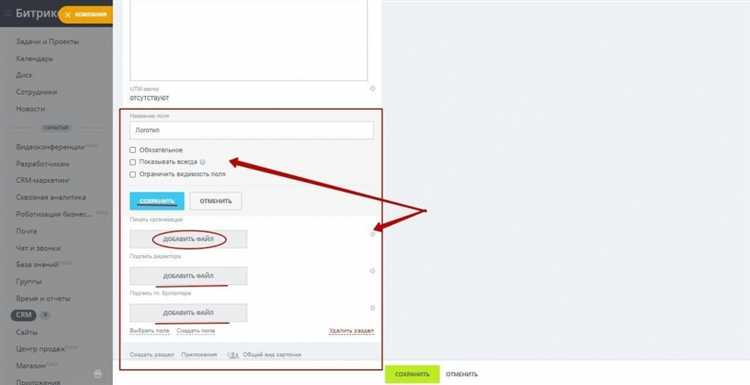
Для формирования структуры шаблона откройте редактор документа и выберите блок «Структура». Начните с добавления основных разделов с помощью кнопки «Добавить блок». Каждый блок можно настроить как текстовый, табличный или список. Рекомендуется разбивать документ на логические части: заголовки, абзацы, таблицы с данными.
Используйте функцию перетаскивания блоков для точной расстановки элементов. Для создания вложенной структуры применяйте вложенные блоки, что позволит упорядочить контент и облегчить восприятие документа.
В настройках блока задайте параметры отступов, выравнивания и шрифта для единообразия оформления. Для табличных блоков важно определить количество строк и столбцов заранее и указать тип данных (текст, дата, число), чтобы обеспечить корректное заполнение в дальнейшем.
Чтобы упростить повторное использование шаблона, создайте переменные внутри блоков с помощью специального инструмента «Переменные». Это позволит автоматически подставлять актуальные данные при создании документов на основе шаблона.
После настройки структуры сохраните шаблон и протестируйте заполнение, чтобы проверить правильность отображения всех элементов и корректность работы переменных.
Добавление переменных и динамических полей в шаблон
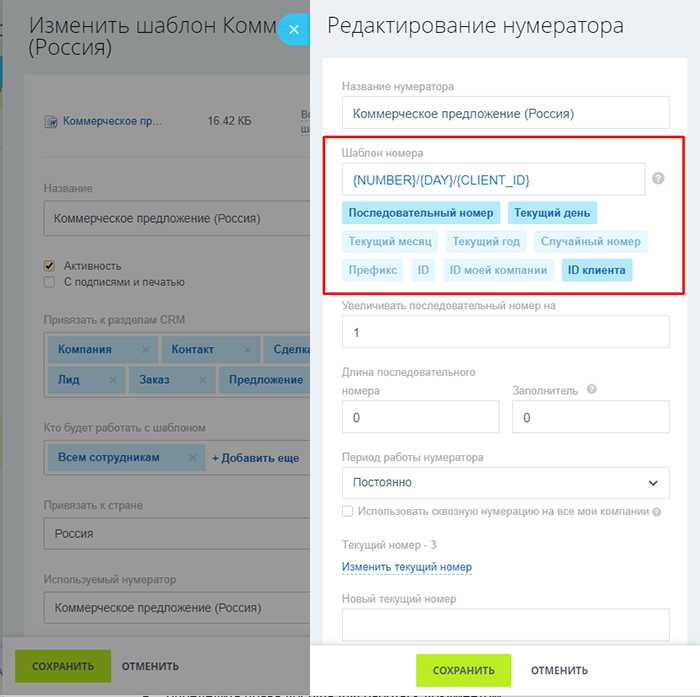
Для внедрения переменных и динамических полей в шаблон документа в Битрикс24 необходимо использовать встроенный функционал конструктора шаблонов. Это позволяет автоматизировать подстановку данных из CRM и других модулей.
- Откройте редактор шаблона в разделе «Документы» или через CRM-модуль.
- Выберите место в шаблоне, куда нужно вставить переменную.
- Нажмите кнопку «Вставить переменную» или воспользуйтесь меню с динамическими полями.
- В списке доступны стандартные поля: контакт, компания, сделка, ответственный и другие. При необходимости создайте пользовательское поле в CRM для расширения набора данных.
- Выберите нужное поле, к примеру, {{Contact.NAME}} или {{Deal.AMOUNT}}, для автоматической подстановки данных.
- Для условного отображения используйте конструкцию
ifвнутри шаблона, если поддерживается синтаксис, чтобы показывать или скрывать блоки в зависимости от значений переменных.
Дополнительно рекомендуется:
- Проверять корректность имен переменных через предпросмотр шаблона.
- Использовать системные поля с префиксами типа {{USER.EMAIL}} для данных текущего пользователя.
- Создавать кастомные переменные через API или настройки CRM, если стандартных недостаточно.
В результате переменные в шаблоне автоматически заполнятся актуальной информацией при генерации документа, что значительно ускорит создание и сократит ошибки.
Форматирование текста и элементов документа
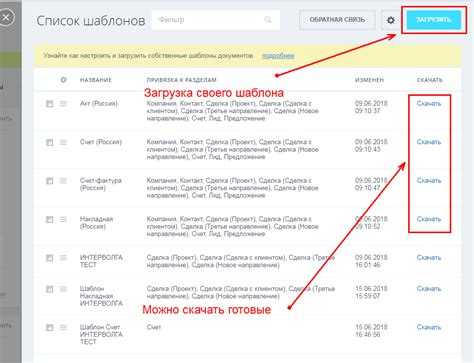
При создании шаблона документа в Битрикс24 важно учитывать форматирование текста и элементов, чтобы документ был читаемым и соответствовал корпоративным стандартам. Для этого в редакторе доступны различные инструменты для стилизации текста и вставки элементов.
Чтобы применить стиль к тексту, выделите его и используйте панель инструментов для изменения шрифта, размера, начертания или цвета. Редактор позволяет использовать следующие базовые стили:
- Жирный – для выделения ключевых слов или фраз.
- Курсив – для выделения отдельных частей текста или для ссылки на важную информацию.
- Подчеркнутый – может быть полезен для акцентов, однако следует избегать его избыточного использования.
- Цветной текст – помогает выделить важные элементы документа. Однако слишком яркие и контрастные цвета следует использовать умеренно.
Для структурирования текста используйте списки. Нумерованные и маркированные списки удобны для перечисления элементов, шагов или инструкций. Для создания нумерации используйте кнопку «Нумерация» в редакторе, а для маркированного списка – кнопку с точками.
Если необходимо вставить таблицу, выполните следующие шаги:
- Выберите пункт меню «Вставить таблицу».
- Укажите нужное количество строк и столбцов.
- После создания таблицы можно редактировать размеры ячеек, добавлять или удалять строки и столбцы.
- Используйте форматирование текста внутри ячеек, чтобы сделать информацию более доступной для восприятия.
Вставка изображений или других медиа-элементов в шаблон документа ограничена системой, но поддерживаются стандартные форматы изображений и медиа-вставок. Используйте эти элементы для наглядности, но не перегружайте документ лишними графическими материалами.
Для улучшения читабельности документов применяйте правильное выравнивание текста. Выравнивание по левому краю – стандарт для большинства документов, но для заголовков и отдельных частей можно использовать выравнивание по центру или правому краю в зависимости от контекста.
Чтобы соблюсти единообразие и создать читабельный шаблон, не забудьте об отступах между абзацами и линиями. Для этого используйте функционал интервалов между строками в редакторе.
Интеграция шаблона с CRM и бизнес-процессами
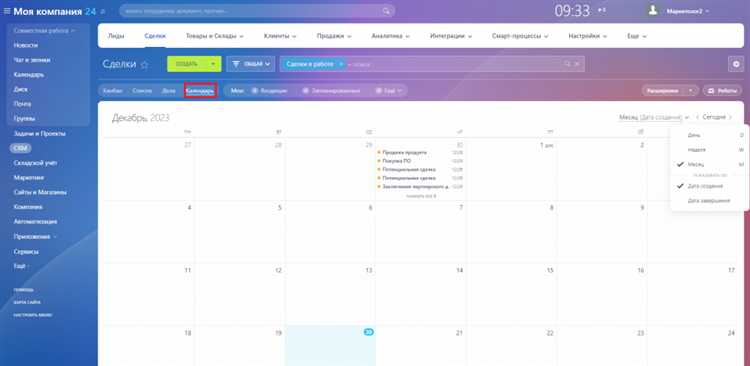
Интеграция шаблона документа с CRM Битрикс24 позволяет автоматизировать создание и обработку документов в контексте рабочих процессов компании. Основная цель интеграции – минимизация ручных операций, ускорение документооборота и повышение точности данных в системе. Для этого необходимо правильно настроить связи между шаблонами и элементами CRM, а также интегрировать их в бизнес-процессы компании.
Первым шагом является создание шаблона в разделе «Шаблоны документов». Этот шаблон может быть настроен под конкретные типы документов (счета, предложения, договоры и т.д.). На этапе создания важно указать переменные, которые будут заменяться на данные из CRM (например, поля с именами клиентов, суммами и датами). После этого шаблон можно интегрировать с бизнес-процессами через автоматизацию.
В Битрикс24 автоматизация бизнес-процессов осуществляется через конструктор бизнес-процессов. Важно связать нужные шаблоны с этапами процессов, чтобы при достижении определённого этапа бизнес-процесса автоматически генерировался документ. Для этого в конструкторе бизнес-процессов добавляется действие «Создать документ», которое выбирает нужный шаблон и автоматически заполняет его данными из CRM.
В случае с CRM важно настроить корректные переменные для автоматической подстановки данных. Например, если в процессе заполняется информация о сделке, то в шаблоне договора должны автоматически подставляться данные клиента, сумма сделки, дата заключения и другие переменные, привязанные к этому объекту. Это делается через встроенные теги, которые связываются с полями CRM (например, {{deal.NAME}}, {{deal.AMOUNT}} и т.д.).
После того как шаблон интегрирован с бизнес-процессом, важно настроить триггеры и условия, при которых этот документ будет генерироваться. Например, создание документа может быть автоматизировано на этапе подписания сделки или на определённых стадиях работы с клиентом. Битрикс24 позволяет настроить дополнительные условия, например, выбор шаблона в зависимости от статуса сделки или типа контрагента.
Для более сложных сценариев, например, когда требуется подготовка нескольких документов в зависимости от этапов бизнес-процесса, можно настроить цепочку действий. Так, для каждой стадии бизнес-процесса будет генерироваться нужный шаблон с актуальной информацией, что ускоряет работу с документами и снижает вероятность ошибок.
Важно регулярно проверять настройки и тестировать процессы, чтобы убедиться в правильности интеграции. Это позволяет оперативно устранять возможные ошибки в данных и гарантировать корректную работу всех элементов системы.
Тестирование шаблона на примере реального документа
Предположим, что мы создаём шаблон для отчёта о продажах за месяц. Чтобы протестировать его, необходимо выполнить следующие действия:
- Подготовка реального документа: Для начала выберите тип документа, который будет использоваться в качестве примера. В нашем случае это отчёт о продажах, с реальными данными по сделкам и клиентам.
- Заполнение шаблона данными: Используйте стандартные переменные Битрикс24 для автоматического подставления данных в шаблон. Например,
#SALES_VOLUME#для объёма продаж,#CLIENT_NAME#для имени клиента. Убедитесь, что все поля соответствуют нужным данным. - Печать или экспорт документа: Проверьте, как шаблон отображается в итоговом файле. При этом важно убедиться, что все переменные корректно заменены на данные. Экспортируйте документ в нужный формат (PDF, DOCX) и откройте его для проверки.
- Проверка форматирования: Убедитесь, что форматирование документа соответствует ожидаемому виду. Это включает шрифты, размеры текста, выравнивание и отступы. Используйте реальные данные, чтобы проверить, как шаблон адаптируется к различным объёмам информации.
- Корректность замены данных: Особое внимание стоит уделить замене переменных на фактические данные. Например, если в шаблоне указано
#CLIENT_NAME#, убедитесь, что на его место подставляется правильное имя клиента, а не пустое поле или ошибка. - Проверка на ошибки: После того как документ создан, внимательно проверьте его на наличие ошибок. Это могут быть как синтаксические ошибки в шаблоне, так и неправильное отображение данных (например, отсутствие информации о налогах или неправильная сумма по сделкам).
- Отзывы пользователей: Прежде чем внедрять шаблон в массовое использование, получите отзывы от пользователей, которые будут работать с этим документом. Это поможет выявить возможные недочёты или улучшения в шаблоне.
Важно, чтобы тестирование проводилось на различных данных, чтобы выявить все возможные сценарии использования шаблона. Также не забывайте обновлять шаблон после получения отзывов и исправления ошибок.
Сохранение и публикация шаблона для повторного использования
После создания шаблона документа в Битрикс24, его необходимо сохранить для последующего использования в других проектах. Чтобы сделать это, выполните следующие шаги:
Шаг 1: Перейдите в раздел «Шаблоны» в настройках вашего рабочего процесса. В этом разделе отображаются все ранее созданные шаблоны. Выберите нужный шаблон и откройте его для редактирования.
Шаг 2: После внесения всех изменений, нажмите на кнопку «Сохранить». В появившемся окне выберите опцию «Сохранить как новый шаблон». Это позволит сохранить текущие настройки шаблона без изменения исходного.
Шаг 3: Введите имя для нового шаблона, укажите категорию (если необходимо) и добавьте описание, чтобы в дальнейшем легко идентифицировать его среди других шаблонов.
Шаг 4: Для публикации шаблона в доступную коллекцию, активируйте переключатель «Опубликовать». После этого шаблон будет доступен для использования другими сотрудниками или командами.
Шаг 5: Если необходимо ограничить доступ к шаблону, выберите настройки приватности. Вы можете установить доступ только для определенных пользователей или групп.
Шаг 6: Завершите процесс нажатием кнопки «Сохранить и опубликовать». Теперь шаблон будет доступен для использования в новых задачах и документах.
Этот процесс позволяет не только сохранить шаблон, но и настроить его для последующего удобного использования всеми участниками проекта или организацией в целом. Правильная публикация и описание шаблона ускоряет его нахождение и использование в дальнейшем.
Вопрос-ответ:
Как создать шаблон документа в Битрикс24?
Для создания шаблона документа в Битрикс24 нужно выполнить несколько шагов. Во-первых, перейдите в раздел «Документы» в вашем аккаунте Битрикс24. Затем выберите пункт «Шаблоны» и нажмите кнопку «Добавить шаблон». Вы сможете выбрать тип документа и отредактировать его содержимое, добавив необходимые элементы. После этого сохраните шаблон, чтобы использовать его в дальнейшем.
Какие типы документов можно использовать в качестве шаблонов в Битрикс24?
В Битрикс24 можно создавать шаблоны для различных типов документов: от отчетов и счетов до договоров и писем. Шаблоны могут включать текст, таблицы, изображения и другие элементы, которые будут использоваться при создании новых документов. Это упрощает работу, так как не нужно каждый раз заново формировать стандартные части документа.
Можно ли добавить в шаблон документа в Битрикс24 переменные, такие как данные клиента?
Да, Битрикс24 позволяет вставлять переменные в шаблоны документов. Это полезно, если вы хотите автоматически подставлять данные клиента или другую информацию. Для этого можно использовать функции автозаполнения, такие как имя клиента, его контактные данные или другие элементы, которые система заполняет из вашей базы данных.
Как редактировать уже созданный шаблон документа в Битрикс24?
Чтобы отредактировать уже созданный шаблон, нужно перейти в раздел «Шаблоны» в Битрикс24, выбрать нужный шаблон из списка и нажать кнопку «Редактировать». Это откроет редактор, где можно внести изменения в текст, форматирование, добавить или удалить элементы. После редактирования сохраните изменения, и шаблон будет обновлен для дальнейшего использования.